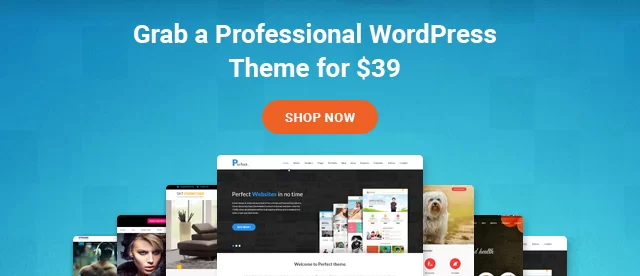Daftar Periksa Migrasi Situs Web: Panduan Lengkap Anda
Diterbitkan: 2022-04-21
Migrasi situs web adalah salah satu proses yang paling memakan waktu dan membosankan yang harus Anda lakukan. Ada banyak hal yang perlu Anda pertimbangkan. Kami tahu betapa frustrasinya hal itu dan itulah alasan kami memilih daftar periksa migrasi situs web terbaik ini.
Ini adalah daftar periksa ramah pemula yang lengkap. Pertama-tama kami akan melihat semua hal yang perlu Anda perhatikan saat memigrasikan situs web Anda. Setelah itu, kita akan melihat setiap langkah secara mendalam. Ini akan memberi Anda gambaran yang jelas tentang apa yang dibutuhkan saat memigrasi situs web.
Daftar Periksa Migrasi Situs Web
Pertama-tama kita akan melihat daftar periksa di mana kita akan melihat poin-poin yang perlu Anda pertimbangkan.
- Cadangan situs web Anda saat ini
- Memilih waktu terbaik untuk memigrasikan situs web Anda
- Alat yang dapat Anda gunakan
- Menyiapkan Domain dan hosting
- Menyalin file ke host baru
- Salin databasenya
- Memperbarui DNS
- Menguji situs web
- Mengirimkan situs web ke Google
Sekarang, ini adalah daftar periksa cepat yang dapat Anda periksa.
Mari kita bicarakan lebih lanjut. Ada banyak cara untuk memigrasikan situs web Anda.
- Salah satunya adalah di mana Anda dapat memigrasikan situs web menggunakan alat
- Yang kedua adalah di mana Anda dapat melakukannya secara manual
- Yang terakhir adalah di mana Anda juga ingin mengubah domain.
Daftar periksa berbeda untuk ketiga hal tersebut.
Kita akan melihat daftar periksa terperinci dari tiga hal. Sebelum itu, ada dua hal utama yang perlu diingat sebelum Anda memulai proses migrasi.
Temukan Waktu Terbaik : Anda tidak dapat begitu saja memigrasikan situs web kapan saja. Anda harus memilih tanggal dan waktu ketika Anda mendapatkan jumlah pengunjung paling sedikit di situs web Anda. Jadi, bahkan jika situs web Anda turun, itu tidak memengaruhi situs web Anda.
Memilih jenis : Hal selanjutnya adalah memilih cara mana Anda ingin mentransfer situs web. Kami sudah melihat tiga cara untuk melakukannya, Anda harus memilih salah satu darinya.
Kami telah membagi ketiga cara menjadi tiga bagian untuk mempermudah pekerjaan Anda. Jangan lupa untuk memeriksa fase terakhir pengujian dan peninjauan yang umum untuk semua.
Daftar Periksa 1: Bermigrasi melalui Alat
Anda dapat dengan mudah memigrasikan situs WordPress melalui alat ini. Berikut adalah daftar periksa migrasi situs web yang harus Anda ikuti jika Anda bermigrasi menggunakan alat.
Cadangkan Situs Web Anda
Hal pertama yang perlu Anda lakukan adalah mengambil cadangan situs web Anda. Sangat disarankan untuk menyimpan cadangan di mesin lokal atau penyimpanan cloud Anda.
Pastikan Anda memiliki cadangan yang tepat untuk hal-hal berikut.
- Semua file situs web Anda
- Basis Data
Ada berbagai plugin migrasi WordPress yang dapat melakukan pekerjaan ini.
Namun dalam panduan ini, kita akan menggunakan plugin All in One WP Migration untuk mengambil cadangan file dan database Anda. Jika Anda mengalami masalah selama proses ini, Anda selalu dapat menggunakan panduan bermanfaat ini untuk membantu Anda melewati langkah ini.
Selanjutnya, setelah Anda menginstal plugin dari direktori WordPress. Buka Semua dalam Satu WP Migrasi > Ekspor .
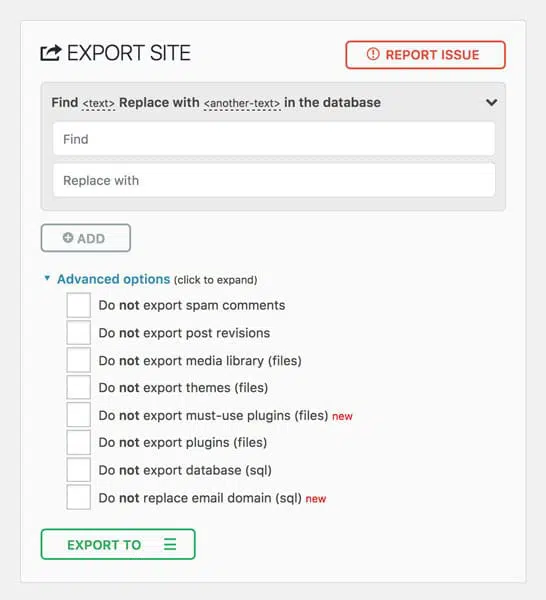
Anda dapat mengganti kata atau string jika Anda mau. Jika tidak, Anda cukup mengklik tombol Ekspor. Ini juga akan menanyakan ke mana Anda ingin mengirim data. Anda dapat mengunduhnya sebagai file atau Anda juga dapat mengirimkannya ke Cloud Storage.
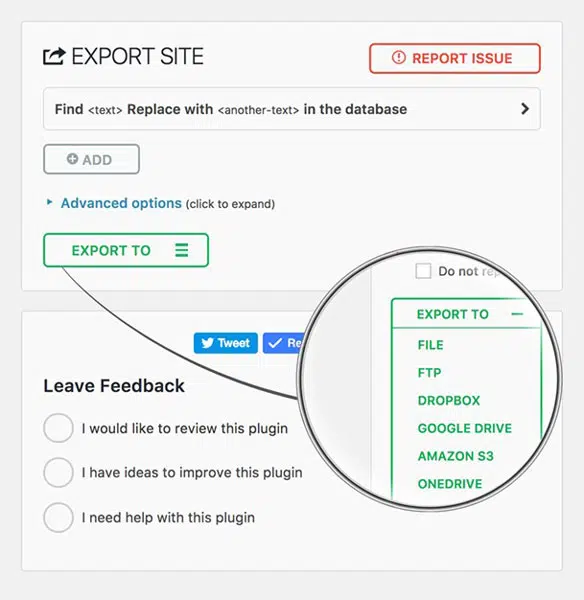
Jangan lupa untuk membuat cadangan email juga. Anda dapat mengklik kanan pada folder Kotak Masuk dan klik Ekspor.
Siapkan Domain baru
Jika Anda memiliki hosting multi-domain, pertama-tama Anda harus menambahkan nama domain Anda ke host Anda. Untuk melakukannya, Anda dapat mengklik “ addon domains ” di cPanel Anda. Masukkan nama domain Anda dan hanya itu. Direktori dengan nama situs web Anda akan dibuat untuk Anda.
Anda juga perlu mengarahkan server nama ke hosting atau jika tidak, Anda tidak dapat menambahkan nama domain secara langsung.
Jadi, mari kita ubah nameserver sekarang.
Untuk mengubah nameserver, Anda bisa membuka domain registrar Anda terlebih dahulu. Sekarang, Anda perlu mengubah server nama.
Untuk pengguna Godaddy
Buka tombol "Kelola" di daftar domain Anda.
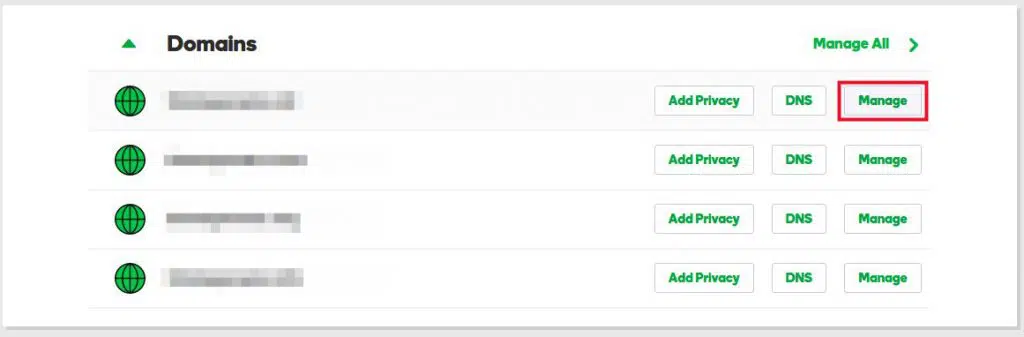
Sekarang, buka untuk mengelola DNS.
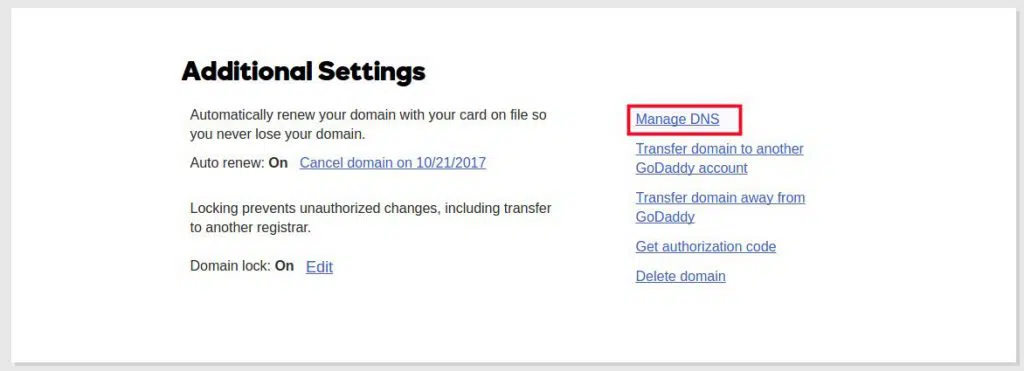
Ubah server nama ke akun hosting yang dihormati.
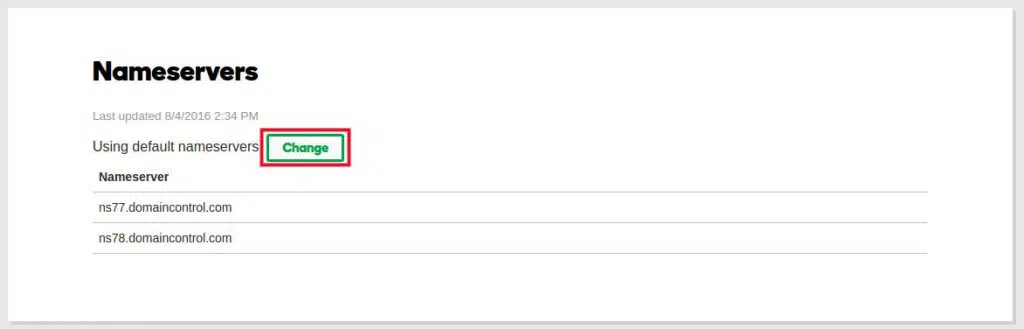
Anda dapat menghubungi penyedia hosting Anda untuk mendapatkan server nama atau Anda juga dapat memeriksa email Anda (biasanya mereka yang mengirimkannya).
Untuk pengguna Namecheap
Klik tombol “Kelola” di sebelah domain Anda.
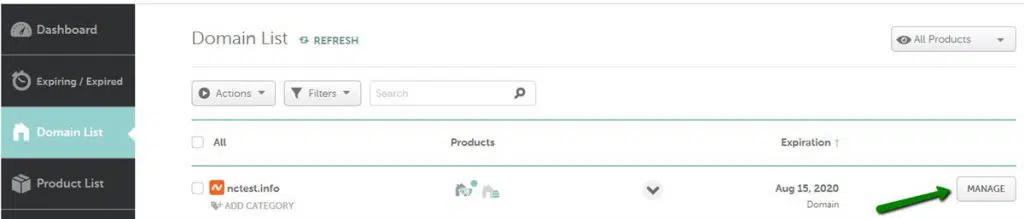
Gulir sedikit dan Anda akan menemukan opsi server nama.
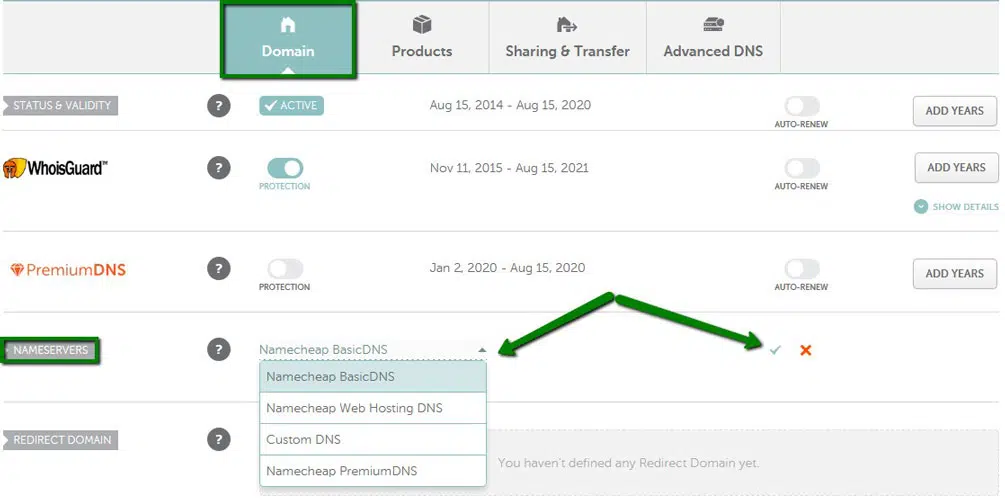
Anda dapat mengubah server nama dari sini. Pilih server nama khusus dari dropdown dan masukkan server nama yang diberikan oleh penyedia hosting Anda.
DNS mungkin memerlukan waktu hingga 48 jam untuk diperbarui. Pastikan Anda tidak menghapus situs web dari host lama.
Instal WordPress di Host Baru
Kami sekarang akan menginstal WordPress di host baru. Anda dapat menuju ke Softaculous dan menginstal WordPress seperti biasa.
Instal plugin All in One WP Migration yang kita lihat sebelumnya.
Saat Anda mengaktifkan plugin, Anda dapat pindah ke All In One WP Migration > Import .
Anda dapat mengunggah file secara langsung atau mengimpornya dari salah satu penyimpanan cloud.
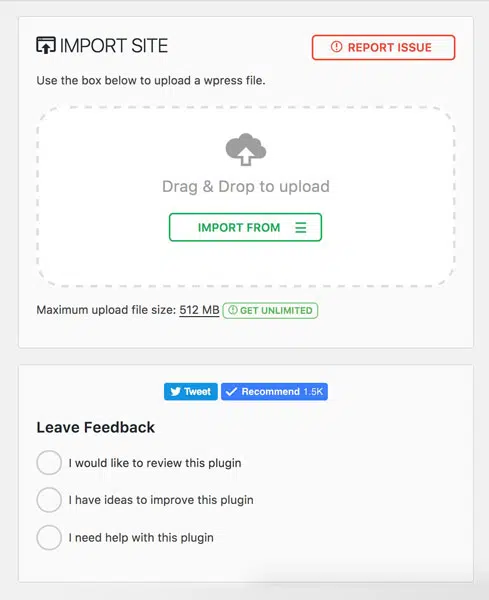
Cukup klik pada tombol impor dan hanya itu. Anda sekarang dapat bersantai dan menunggu beberapa menit hingga prosesnya selesai.
Setelah proses selesai, Anda dapat memeriksa situs web dan melihat apakah itu berfungsi dengan baik atau tidak. Pastikan Anda memeriksa semua halaman situs web untuk memastikannya.
Impor Email Anda
Anda dapat mengimpor email Anda dengan mudah dengan masuk ke akun Email di cPanel. Ada semua opsi yang diberikan untuk mengimpor email. Atau dalam kasus beberapa penyedia hosting, jika Anda mempertimbangkan untuk menggunakan layanan email pihak ketiga mereka seperti Microsoft Office 365 dengan HostGator atau BlueHost, Anda mungkin ingin memeriksa ulasan ini terlebih dahulu. Hal ini cukup jelas.
Daftar Periksa 2: Migrasi Situs Web Secara Manual
Ini mungkin sedikit sulit untuk dilakukan. Namun, Anda pasti dapat memigrasikan situs web Anda secara manual. Kita akan melihat bagaimana melakukannya di sini. Pastikan Anda mengikuti semua poin ini jika Anda memigrasikan situs web secara manual.
Cadangkan File/DB Anda
Anda harus mengambil cadangan dari cPanel alih-alih mengambilnya dengan plugin WordPress.
Untuk mengambilnya dari cPanel, Anda cukup membuat zip direktori situs web Anda. Klik kanan pada direktori situs web dan klik tombol Kompres. Unduh cadangan dan hanya itu.
Dengan cara yang sama , buka PhpMyAdmin dan pilih database WordPress. Buka Opsi > Ekspor.
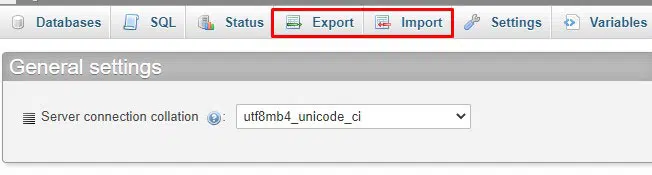
Itu cukup banyak. Sekarang, Anda memiliki cadangan file dan database Anda. Lakukan hal yang sama dengan email.
Tambahkan Domain baru
Anda harus menambahkan domain baru ke akun hosting Anda sebelum kami dapat menyalin file. Kami tidak akan mengulangi semua langkah di sini lagi. Anda dapat melihat bagian sebelumnya untuk panduan langkah demi langkah.

Berikut adalah ikhtisar singkat tentang cara melakukannya.
- Buka Pendaftar Domain Anda
- Klik kelola
- Anda akan melihat opsi untuk mengubah server nama atau DNS di suatu tempat.
- Ubah server nama menjadi server nama host Anda saat ini
- Anda bisa mendapatkan informasi DNS langsung dari penyedia hosting
Setelah selesai, Anda datang ke cPanel di host Anda saat ini dan klik "Addon Domain". Masukkan nama domain dan klik tombol Simpan.
Unggah File
Tugas Anda selanjutnya adalah mengunggah file. Kami sudah memiliki cadangan file. Kami harus mengunggahnya di sini.
Buka pengelola file Anda dan buka direktori situs web. Anda kemudian dapat membuka direktori situs web dan mengklik tombol unggah. Pilih zip dan unggah di sana. Jangan lupa untuk mengekstrak zip sebelum melanjutkan.
Buat Basis Data
Kami sudah memiliki nama domain di hosting Anda beserta semua filenya. Namun, kami belum memiliki databasenya. Jadi, kita harus membuat database di sini.
Sekarang, Anda perlu menuju ke Database MySQL dan membuat database baru. Anda akan menemukan opsi di cPanel itu sendiri.
Anda dapat mengklik "Buat database baru" dan ketik nama yang Anda inginkan.
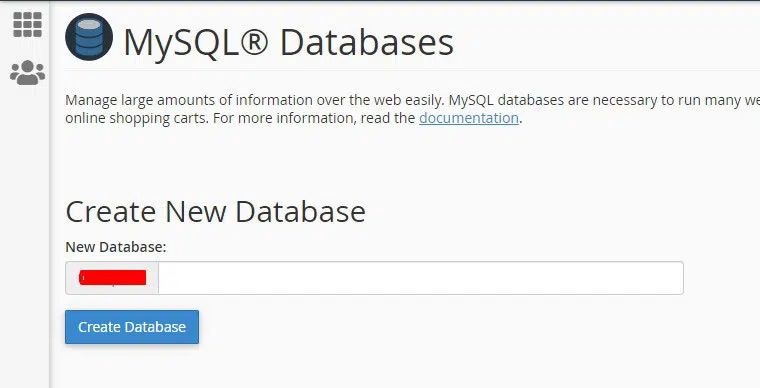
Pastikan nama tersebut mudah dikenali. Anda dapat menyimpan inisial situs web Anda.
Setelah Anda berada di sana, Anda dapat menuju ke Pengguna MySql dan membuat pengguna baru. Anda dapat memberikan nama pengguna dan kata sandi kepada pengguna baru Anda.
Tetapkan pengguna ke database. Anda dapat menemukan opsi dengan menggulir sedikit.
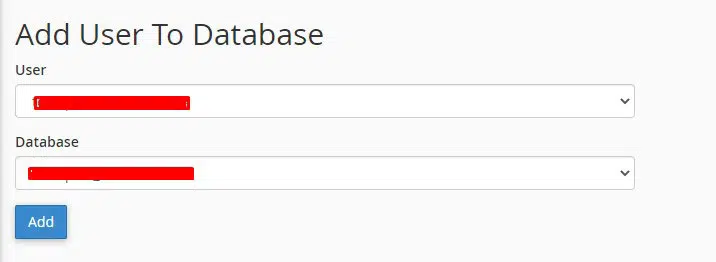
Pastikan Anda memberi mereka semua hak istimewa untuk mengakses dan mengedit database.
Cukup pilih semua dan tekan tombol simpan.
Unggah Basis Data
Kami baru saja membuat database, kami belum mengunggah database lama di situs web. Jadi, kami akan melakukannya di sini.
Tidak mungkin mengunggah database melalui opsi MySQL. Untuk mengupload database, kita akan masuk ke PHPMyAdmin.
Ini akan menampilkan berbagai database di dalamnya, pilih database Anda. Klik pada tombol impor dan pilih file SQL yang kami ambil cadangannya.
Unggah file SQL dan hanya itu.
Konfigurasikan Situs Web
Jangan terburu-buru untuk membuka situs web karena tidak akan terbuka. Kita harus mengonfigurasi file situs web. Saat ini, masih mendapatkan database dari database lama. Jadi, kita harus mengubah informasi database.
Buka Manajer File dan buka direktori Situs Web Anda. Anda dapat mencari file wp-config.php di dalamnya.
Setelah Anda menemukannya, Anda dapat mengklik kanan padanya dan klik "Edit Kode". Tombol edit kode akan memungkinkan Anda untuk membuat perubahan pada file Anda.
Sekarang, Anda perlu mencari tiga hal. Nama database, username database, dan password. Ubah ketiga hal tersebut menjadi detail yang Anda masukkan sebelumnya.
Klik tombol Simpan perubahan di sudut kanan atas.
Itu saja, Anda sekarang dapat mengunjungi situs web. Anda akan melihat bahwa situs web berfungsi dengan baik tanpa masalah. Terkadang, dibutuhkan lebih banyak waktu untuk propagasi DNS, Anda bisa menunggu.
Jangan lupa untuk mengimpor semua email Anda.
Daftar Periksa 3: Mengubah Nama Domain
Salah satu hal terberat yang harus dilakukan adalah mengubah nama domain situs web Anda. Daftar periksa migrasi situs web ini juga terdiri dari bagian ini di mana kita akan melihat bagaimana Anda dapat mengubah domain. Pastikan Anda mempertimbangkan hal-hal ini saat mengubah domain di situs WordPress.
Hubungkan Domain dan Hosting
Tentu saja, Anda harus menghubungkan nama domain dan hosting sebelum kami melakukan apa pun. Anda dapat melakukannya dengan langkah-langkah di atas yang telah kita bahas.
Pastikan domain mengarah ke hosting. Anda dapat menggunakan hosting baru atau yang sekarang, tidak masalah.
Ubah Domain Dari WordPress
Sekarang, kita akan mengubah nama domain dari WordPress.
Untuk melakukannya, kita akan pergi ke Settings > General . Anda akan melihat opsi URL situs di sana. Ubah URL ke domain baru dan klik simpan perubahan.
Situs web Anda tidak akan dimuat setelah itu. Jangan khawatir dan ikuti langkah selanjutnya.
Lakukan Migrasi
Anda sekarang dapat bermigrasi. Ikuti langkah-langkah yang sama yang kita bahas di bagian migrasi manual.
Anda harus mengikuti langkah-langkah yang sama yang telah kita bahas sebelumnya. Setelah itu, Anda dapat melanjutkan ke bagian berikutnya.
Instal Real-Time Temukan dan Ganti Plugin
Situs web Anda akan berfungsi sekarang. Anda dapat menginstal plugin "Temukan dan Ganti Waktu Nyata". Instal dan aktifkan plugin.
Plugin ini akan mengganti semua teks dalam database dengan satu klik. Kami akan membutuhkannya karena akan banyak link yang masih mengarah ke nama domain lama.
Anda dapat mengubahnya melalui plugin ini.
Masukkan nama domain lama di kolom pencarian dan masukkan nama domain baru di kolom ganti.
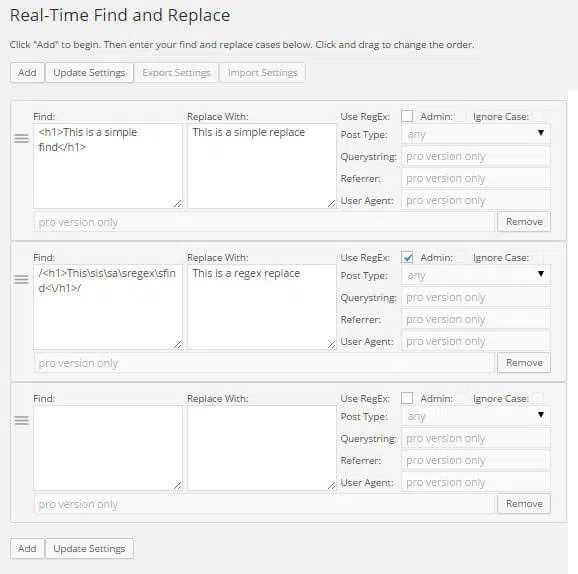
Klik pada pencarian dan itu akan menggantikan semua contoh di mana nama domain lama digunakan. Ini adalah sesuatu yang harus Anda lakukan terutama jika Anda memiliki banyak tautan internal.
Lakukan melalui Plugin (Premium)
Banyak plugin memungkinkan Anda untuk memigrasi nama domain. Itu membuat pekerjaan Anda mudah tetapi plugin dibayar. Jadi, jika Anda siap menginvestasikan sejumlah uang untuk plugin, Anda dapat membelinya dan melakukannya.
Langkah-langkahnya cukup sederhana. Anda dapat melihat dokumentasi plugin untuk lebih lanjut.
Anda pasti sedang memikirkan plugin yang bisa Anda gunakan. Jadi, berikut adalah beberapa plugin terbaik yang dapat Anda gunakan untuk mengubah nama domain.
- Duplikator Pro
- UpdraftPlus Premium
Anda dapat menggunakan salah satu plugin ini sesuai pilihan Anda. Dalam kebanyakan kasus, transfer manual adalah pilihan terbaik. Jangan lupa untuk memeriksa situs web setelah Anda melakukan semua perubahan. Itu membawa kita ke poin terakhir dari daftar periksa migrasi situs web – menguji situs web.
Google Search Console
Anda perlu memberi tahu Google tentang perubahannya, bukan? Ini hanya berlaku jika Anda telah mengubah nama domain Anda.
Anda dapat membuka Google Search Console dan ada opsi untuk mengirimkan pembaruan. Beri tahu Google tentang perubahan tersebut sesegera mungkin.
Mungkin perlu beberapa hari bagi Google untuk membuat perubahan. Setelah perubahan dibuat, Anda sudah siap.
Umumkan Kabar Baik
Sekarang, Anda dapat mengumumkan kabar baik kepada pelanggan Anda. Jadi, mereka berhenti mengunjungi nama domain lama dan mengunjungi nama domain baru.
Selanjutnya, Anda juga dapat mengubah domain Anda di pegangan media sosial Anda.
Jangan lupa untuk mengubahnya di semua direktori tempat Anda memiliki akun aktif. Selanjutnya, Anda juga dapat mencoba mengirim email kepada pemilik situs web untuk mengubah tautan balik.
Jangan Batalkan Domain Lama
Jika Anda telah mengubah nama domain Anda, berikut adalah tip yang bagus untuk Anda. Jangan ubah nama domain lama. Sebagai gantinya, Anda dapat mengarahkannya ke yang sekarang.
Dengan cara ini, tidak ada pengunjung Anda yang hilang dan Anda juga dapat menyimpan branding lama untuk diri Anda sendiri. Anda juga dapat menampilkan pesan 5 detik yang mengatakan bahwa domain telah diubah.
Menyelesaikan Perubahan (Pengujian dan Pemecahan Masalah)
Sebelum Anda keluar dari meja, Anda perlu memeriksa beberapa hal. Ini juga dapat dianggap sebagai bagian dari daftar periksa migrasi situs web.
Hal pertama yang perlu Anda lakukan adalah menguji situs web Anda.
Kesalahan terbesar orang : Mereka hanya memeriksa beranda.
Anda perlu memeriksa semua halaman kategori, halaman arsip, posting, dan halaman utama. Ini akan memberi Anda gambaran yang jelas tentang apakah situs web Anda berfungsi atau tidak.
Jika beberapa tautan tidak terbuka, Anda dapat mengikuti langkah-langkah sederhana ini untuk memperbaikinya.
- Buka wp-admin dan buka Pengaturan> Permalinks
- Jangan lakukan apapun. Cukup klik tombol simpan
- Periksa situs web lagi
Dalam kebanyakan kasus, situs web akan berfungsi kembali. Ini karena file .htaccess yang rusak. Anda dapat memperbaikinya dengan langkah-langkah yang diberikan.
Kata-kata Terakhir
Sebagai penutup, ini adalah daftar periksa migrasi situs web yang harus Anda ikuti. Itu adalah daftar periksa serta tutorial lengkap tentang cara memigrasikan situs web WordPress Anda. Kami melihat semua kemungkinan cara untuk melakukannya.
Sekarang, setiap kali Anda mentransfer situs web, jangan lupakan langkah-langkah ini. Ini berfungsi sebagai daftar periksa dan panduan lengkap.